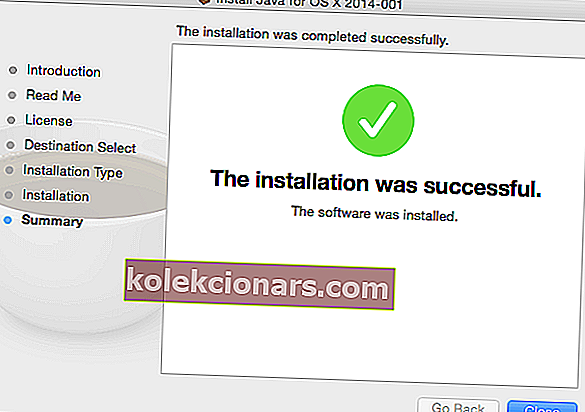- Το Java SE είναι μια υπολογιστική πλατφόρμα για την ανάπτυξη και ανάπτυξη φορητού κώδικα.
- Πολλοί άνθρωποι πιστεύουν ότι είναι ιδιόκτητο για τα Windows, αλλά μπορεί επίσης να εγκατασταθεί σε Mac.
- Για περισσότερα άρθρα σε αυτήν την εξαιρετική πλατφόρμα, ρίξτε μια ματιά στον αποκλειστικό κόμβο Java
- Άλλοι καταπληκτικοί οδηγοί μπορούν επίσης να βρεθούν στη σελίδα Mac μας.
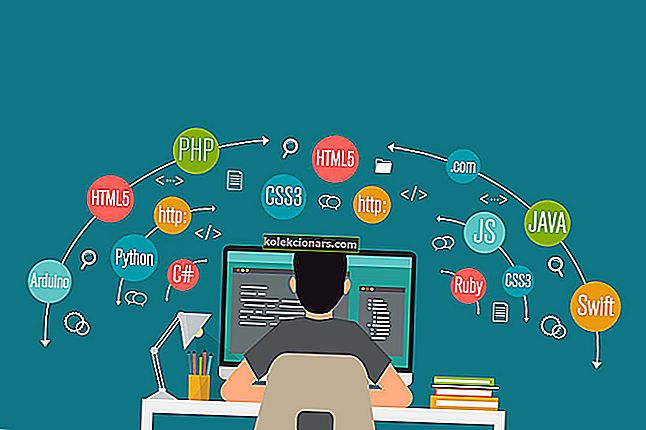
Κατά την εκκίνηση μιας εφαρμογής Adobe, όπως Photoshop, Illustrator, InDesign ή Premiere Pro σε Mac, ενδέχεται να αντιμετωπίσετε την εφαρμογή "Άνοιγμα Adobe", πρέπει να εγκαταστήσετε το παλαιό σφάλμα χρόνου εκτέλεσης Java SE 6.
Ορισμένες από τις παλαιότερες εφαρμογές Adobe απαιτούν από το Mac σας να έχει εγκαταστήσει το Java SE 6 Runtime.
Εκτός από τις εφαρμογές Adobe, άλλες δημοφιλείς εφαρμογές όπως το FileMaker Pro, το PatchTool, το Dreamweaver, το Eclipse μπορεί επίσης να εμφανίζουν παρόμοιο σφάλμα και απαιτούν την εκτέλεση του Java SE 6 χωρίς κανένα σφάλμα.
Εάν ανησυχείτε επίσης για αυτό το σφάλμα, σε αυτό το άρθρο θα σας δείξουμε δύο τρόπους για να εγκαταστήσετε το Java SE 6 σε Mac και να απαλλαγείτε από το σφάλμα χωρίς να απεγκαταστήσετε το Java SE 8.
Εγκατάσταση παλαιού τύπου Java SE 6 σε Mac [Tutorial]
1. Εγκαταστήστε το Java SE 6 από την Apple

- Εάν ο σύνδεσμος Περισσότερες πληροφορίες είναι σπασμένος, δοκιμάστε το.
- Εκκινήστε την εφαρμογή Adobe ή οποιοδήποτε άλλο που προκάλεσε το σφάλμα.
- Περιμένετε να εμφανιστεί το σφάλμα.
- Κάντε κλικ στο σύνδεσμο Περισσότερες πληροφορίες στο παράθυρο σφάλματος.
- Θα ανοίξει τον ιστότοπο υποστήριξης της Apple .
- Ο ιστότοπος εμφανίζει τις οδηγίες για λήψη και εγκατάσταση του Java Se 6 στο Mac σας .
- Μόλις κατεβάσετε το πρόγραμμα εγκατάστασης, κάντε διπλό κλικ στο αρχείο .dmg για να εκτελέσετε το πρόγραμμα εγκατάστασης.
- Ακολουθήστε τις οδηγίες στην οθόνη για να ολοκληρώσετε την εγκατάσταση.
1.1 Εγκαταστήστε το Java SE 6 χειροκίνητα

- Ανοίξτε τη σελίδα υποστήριξης της Apple για λήψη του προγράμματος εγκατάστασης Java SE 6.
- Κάντε κλικ στο κουμπί Λήψη για λήψη του προγράμματος εγκατάστασης.
- Μπορείτε επίσης να κατεβάσετε απευθείας το αρχείο από εδώ.
- Μόλις ολοκληρωθεί η λήψη, κάντε κλικ στο εικονίδιο λήψης στην αποβάθρα για να ανοίξετε το φάκελο λήψης.
- Κάντε διπλό κλικ στο αρχείο JavaforOS.dmg για να ανοίξετε το φάκελο.
- Κάντε διπλό κλικ στο JavaforOSX.pkg για να εκτελέσετε το πρόγραμμα εγκατάστασης.
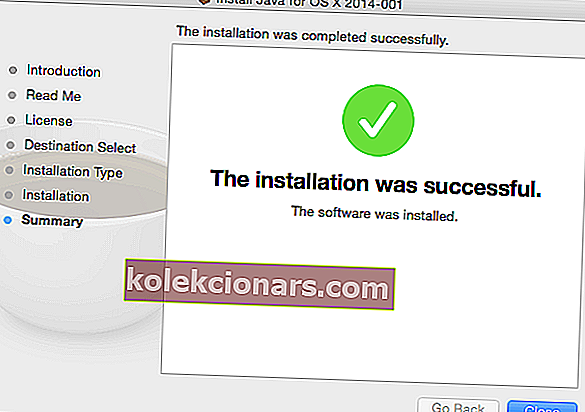
- Κάντε κλικ στο Συνέχεια και ακολουθήστε τις οδηγίες στην οθόνη για να εγκαταστήσετε το Java SE 6 με επιτυχία.
- Προσπαθήστε να ανοίξετε την προβληματική εφαρμογή και ελέγξτε εάν επιλύθηκε το σφάλμα Java SE6.
Όπως δείχνει το σφάλμα, η συγκεκριμένη εφαρμογή βασίζεται στο Java 6 για να λειτουργεί σωστά. Δεδομένου ότι η νεότερη έκδοση του Mac είναι εγκατεστημένη με το Java SE 8 που δεν είναι συμβατό προς τα πίσω, τα προγράμματα θα καταλήξουν να εμφανίζουν το προαναφερθέν σφάλμα.
Ωστόσο, το σφάλμα μπορεί να επιλυθεί εγκαθιστώντας την παλαιά έκδοση Java. Εάν για οποιονδήποτε λόγο, η εγκατάσταση αποτύχει, ακολουθήστε το δεύτερο βήμα για να καταργήσετε τους περιορισμούς του προγράμματος εγκατάστασης χρησιμοποιώντας ένα σενάριο.
2. Εγκαταστήστε το Java SE 6 χρησιμοποιώντας ένα σενάριο

- Κάντε λήψη του παλαιού προγράμματος εγκατάστασης Java SE 6 από εδώ. Κάντε κλικ στο κουμπί Λήψη για να ξεκινήσετε τη λήψη.
- Μετά τη λήψη του αρχείου, κάντε τα εξής.
- Μεταβείτε στο Application > Utilities και ανοίξτε το Script Editor.
- Στον Επεξεργαστή Σενάριο, αντιγράψτε και επικολλήστε την ακόλουθη εντολή:
set theDMG to choose file with prompt "Please select javaforosx.dmg:" of type {"dmg"} do shell script "hdiutil mount " & quoted form of POSIX path of theDMG do shell script "pkgutil --expand /Volumes/Java\ for\ macOS\ 2017-001/JavaForOSX.pkg ~/tmp" do shell script "hdiutil unmount /Volumes/Java\ for\ macOS\ 2017-001/" do shell script "sed -i '' 's/return false/return true/g' ~/tmp/Distribution" do shell script "pkgutil --flatten ~/tmp ~/Desktop/Java.pkg" do shell script "rm -rf ~/tmp" display dialog "Modified Java.pkg saved on desktop" buttons {"Ok"} Πατήστε Command + R για να εκτελέσετε το σενάριο.
- Όταν σας ζητηθεί, επιλέξτε το αρχείο javaforosx.dmg και περιμένετε να ολοκληρωθεί το σενάριο και να εγκαταστήσετε το αρχείο Java.pkg .
Πίστωση σεναρίου: bogdanw από Mac Rumors.
Το παραπάνω σενάριο καταργεί τα όρια εγκατάστασης από το Java macOS 2017-001 και βοηθά στην εγκατάσταση του Java SE 6 εάν η εγκατάσταση απέτυχε κατά την πρώτη προσπάθεια.
Ορισμένες εφαρμογές παλαιού τύπου για Mac ενδέχεται να απαιτούν Java SE 6, παρόλο που το Mac OSX και νεότερη έκδοση είναι εγκατεστημένο με το Java SE 8 εκτός συσκευασίας. Ακολουθώντας τα βήματα σε αυτό το άρθρο μπορείτε να εγκαταστήσετε Εγκατάσταση Java SE 6 σε Mac.
Συχνές ερωτήσεις: Μάθετε περισσότερα για το Java SE 6
- Είναι το Java 1.6 ίδιο με το Java 6;
- Τι είναι το Java SE;
- Μπορεί το Java SE 6 να εγκατασταθεί σε Mac;
Ναι, μπορεί και δεν χρειάζεται να χρησιμοποιήσετε μεθόδους που είναι πολύ περίπλοκες.